|
Interstage Portalworks 管理者ガイド
|
目次
索引
 
|
8.2.3 ログオン・パスワード/ログオンメッセージ部
ログオン・パスワード部、およびログオンメッセージ部について、以下の変更ができます。
- 文字色、文字フォント、文字サイズ
- 枠線の幅、枠色、枠の高さ
- OKボタン背景色、OKボタン文字色
- ログオンID、パスワードの文字列(ログオンページ用)
- レイアウト
- ログオンメッセージの文字列(ポータルページ用)
- ログオン情報の表示/非表示(ポータルページ用)
ログオン・パスワード部はログオンページのみに、ログオンメッセージ部はポータルページのみに表示されます。
ログオン・パスワード部またはログオンメッセージ部の変更は、以下の操作で行います。
操作
- 運用管理コンソールを起動し、[システム全般- 画面カスタマイズ]をクリックします。運用管理コンソールの起動方法については、“1.4.3 運用管理機能(運用管理コンソール)の起動”を参照してください。
=> [画面カスタマイズ - トップページ]画面が表示されます。
- [カスタマイズメニュー]から[ログオン・パスワード]または[ログオンメッセージ]をクリックします。
=> 設定画面が表示されます。
- 必要な指定を行い[更新]ボタンをクリックします。
ログオンページ(ログオン・パスワード)の場合
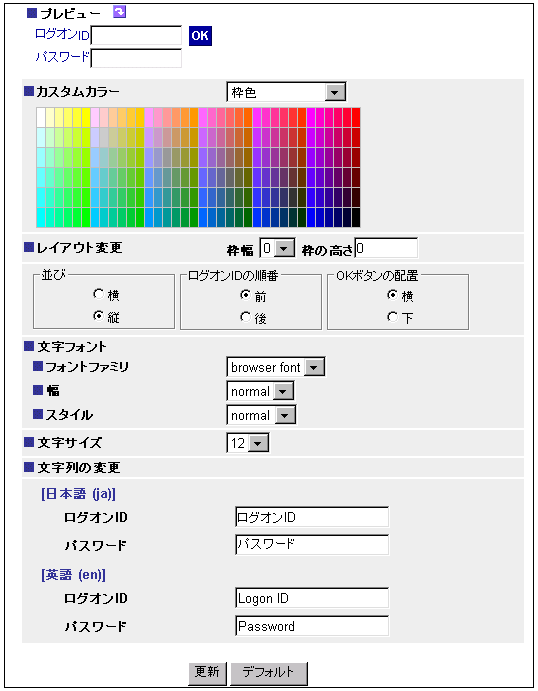
- [プレビュー]
指定内容を反映した状態のログオン・パスワード部が表示されます。
 (リフレッシュ)
(リフレッシュ)
ログオン・パスワード部を再表示します。
- [カスタムカラー]
ログオン・パスワード部について、カラーパレットで選択した色を設定します。以下の項目を設定できます。
- [レイアウト]
枠線の幅、高さを指定します。
- 枠幅
枠線の幅を0〜9(ピクセル)の範囲で選択します。
- 枠の高さ
枠の高さを0〜200(ピクセル)の範囲で指定します。
「0」を指定した場合には、文字サイズの大きさに合わせて表示されます。入力データについては、“付録D.1 データ入力制限”を参照してください。
また、表示レイアウトを選択します。
縦横の並び順(横/縦)、ログオンIDの表示順序(前/後)、OKボタンの位置(横/下)について変更できます。
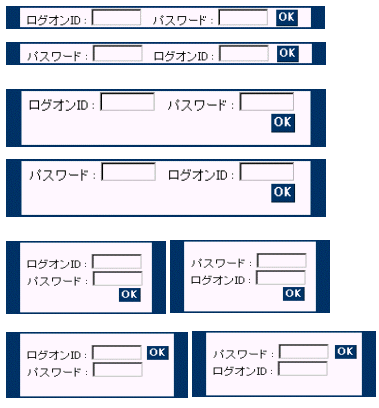
- [文字フォント]
フォントの種類と表示形式を指定します。
- [文字サイズ]
文字のサイズを10〜30(ピクセル)の範囲で選択します。
- [文字列の変更]
各言語用のログオンID、パスワードの文字列を指定します。
言語の詳細については、“9.1.7 言語の設定”を参照してください。入力データについては、“付録D.1 データ入力制限”を参照してください。
- [更新]
指定内容を反映します。
- [デフォルト]
指定内容をシステム標準値に設定します。
ポータルページ(ログオンメッセージ)の場合
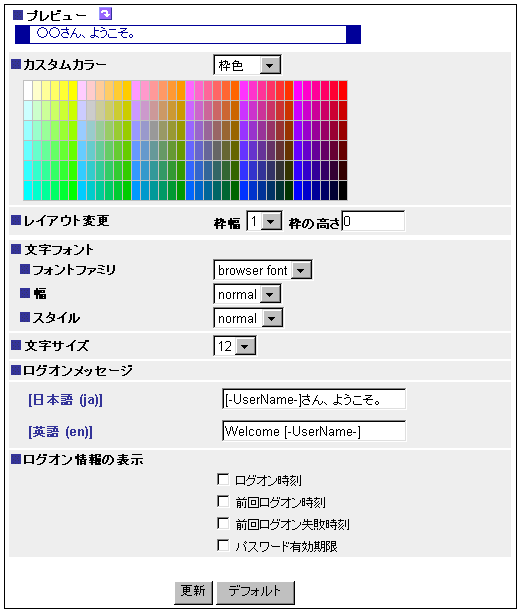
- [プレビュー]
指定内容を反映した状態のログオンメッセージ部が表示されます。
 (リフレッシュ)
(リフレッシュ)
ログオンメッセージ部を再表示します。
- [カスタムカラー]
カラーパレットで選択した色を以下の項目に設定します。
- [レイアウト]
枠線の幅、高さを指定します。
- 枠幅
枠線の幅を0〜9(ピクセル)の範囲で選択します。
- 枠の高さ
枠の高さを0〜200(ピクセル)の範囲で指定します。
「0」を指定した場合には、文字サイズの大きさに合わせて表示されます。入力データについては、“付録D.1 データ入力制限”を参照してください。
- [文字フォント]
フォントの種類と表示形式を指定します。
- [文字サイズ]
文字のサイズを10〜30(ピクセル)の範囲で選択します。
- [ログオンメッセージの文字列]
ログオンメッセージを指定します。
文字列”[-UserName-]“を指定した場合、指定した箇所に利用者の名前を表示します。利用者の名前以外は表示できません。
言語の詳細については、“9.1.7 言語の設定”を参照してください。入力データについては、“付録D.1 データ入力制限”を参照してください。
- [ログオン情報の表示]
ログオン情報として表示する内容を以下から選択します。
- ログオン時刻
- 前回ログオン時刻
- 前回ログオン失敗時刻
- パスワード有効期限
- [更新]
指定内容を反映します。
- [デフォルト]
指定内容をシステム標準値に設定します。
|

システム標準値
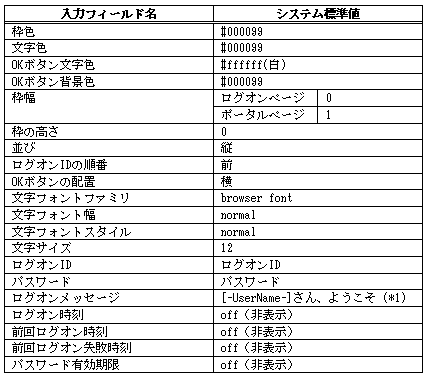
(*1):文字列”[-UserName-]“には、利用者の名前を表示します。
|
All Rights Reserved, Copyright(C) 富士通株式会社 2005




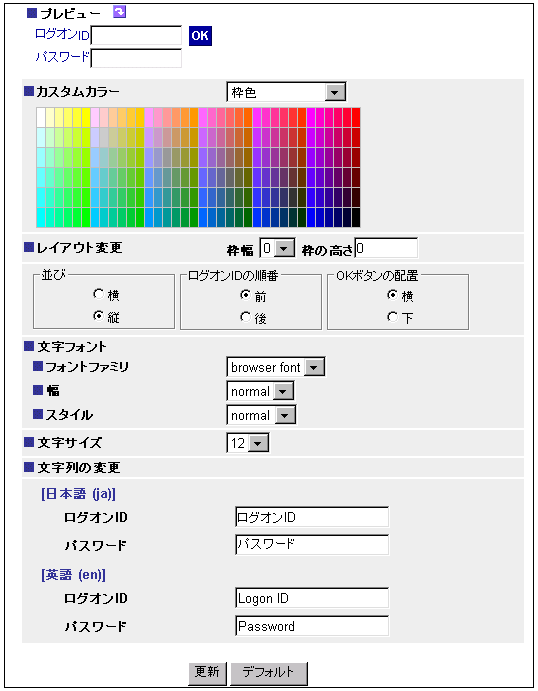
 (リフレッシュ)
(リフレッシュ)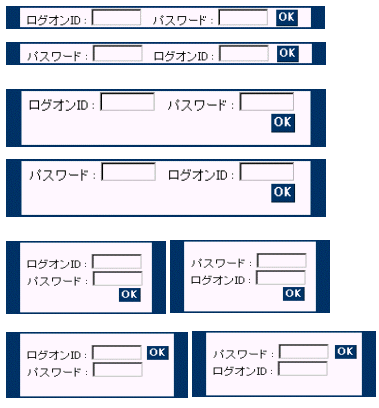
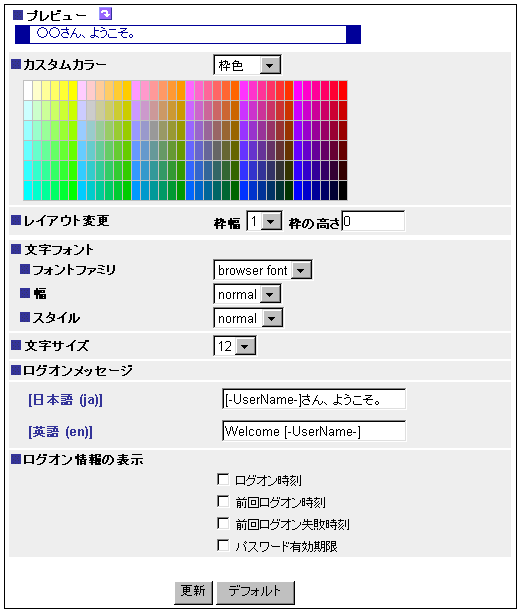
 (リフレッシュ)
(リフレッシュ)
